CentOS7の約4GBまたは9.5GBのISOファイルをインストールしたくない場合は、900 MBのISOイメージを使用して、サーバーに基本パッケージのみを含む最小バージョンをインストールします。
一方では、CentOS 8 Linuxが今年の12月にそれ以上のアップデートの取得を停止する場合、CentOS 7 Linuxは、2024年に規定された寿命に達するまでにまだ長い時間があります。したがって、このサーバーから始めたい場合Linuxディストリビューションでも十分な時間があります。ここでは、CentOS 7の最小バージョンをサーバー、PC、またはVirtualBoxにインストールする方法を説明します。
ステップバイステップCentOS7PCまたはVertiuaBoxへの最小限のサーバーインストール
1。 CentOS 7 MinimalISO64ビットのインデックスからダウンロード
このサーバーの最小ISOをダウンロードするオプションは、CentOS 7の公式インデックスミラーページで、本格的なISOおよびネットインストーラーバージョンとともに利用できます。こちらが公式ミラーリンクページです 、にアクセスして、利用可能なもののいずれかを選択します。リンクを開いた後、ダウンロードする最小バージョンを選択します。
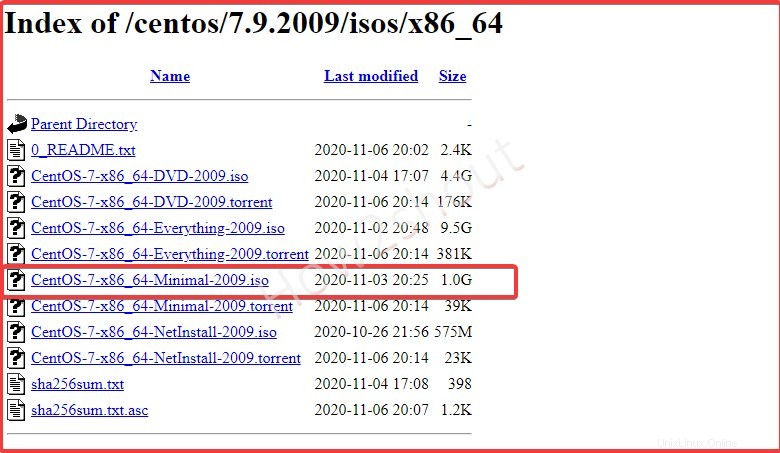
まず、インストールメディアとしてCentOS7の最小ISOを準備または設定します。システムに合わせて…
2。 CentOS7PCまたはサーバーのインストール
PC、ラップトップ、またはサーバーマシンにCentOS7をインストールすることを計画している場合 次に、インストールファイルを含む起動可能なUSBが必要です。したがって、WindowsまたはLinuxの場合は、以下の手順に従ってください。詳細については、LinuxにbalenaEtcherをインストールする方法
をご覧ください。ここでは、macOS、Windows、およびLinuxで使用可能なEtcherを使用しています。このソフトウェアのインストールは、Linuxディストリビューションの場合でも、セットアップをダブルクリックするだけの通常のソフトウェアです。
- USBドライブをシステムに接続します
- Etcherの起動可能なUSBメーカーを開く
- ISOイメージを選択してから、使用するUSBスティックを選択します
- 最後に、フラッシュをクリックします ボタン。
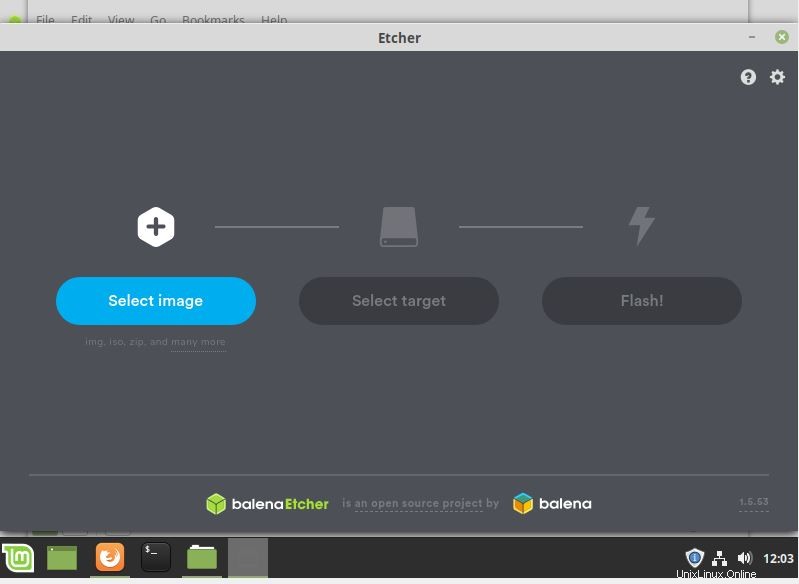
3。 VirtualBoxVMを作成する
CentOS 7の最小バージョンをVirtualBoxにインストールする場合は、最初にVMを作成し、そのISOファイルを起動メディアとして使用する必要があります。従う手順は次のとおりです。
- VirtualBoxを開きます
- 新規をクリックします アイコンをクリックしてから、マシンに名前を付けます。 タイプを選択します Linuxとバージョン –Redhat64ビット。
- 使用するRAMの容量、 2GBを割り当てます 良いでしょう。
- 仮想ハードディスクを作成します。 次へをクリックするだけで、すべてのデフォルトオプションをそのままにします ボタンを2回押します。
- 「ファイルの場所とサイズ」で 」ディスクを20に設定します GBまたはもっと このLinuxサーバーをインストールする目的に応じて。
4。 ISOを起動可能なメディアとして設定する
PCまたはラップトップの場合: 作成した起動可能なUSBを挿入し、システムを再起動して起動します。
VirtualBoxの場合: 仮想マシンを作成したら、左側のパネルから仮想マシンを選択し、設定をクリックします。 VirtualBoxメニューに表示されるアイコン。
- ストレージを選択します 次にCD アイコン。
- その後、属性の下にあるCD/DVDアイコンをもう一度クリックします。 「仮想光ディスクの選択/作成」を選択します 「。
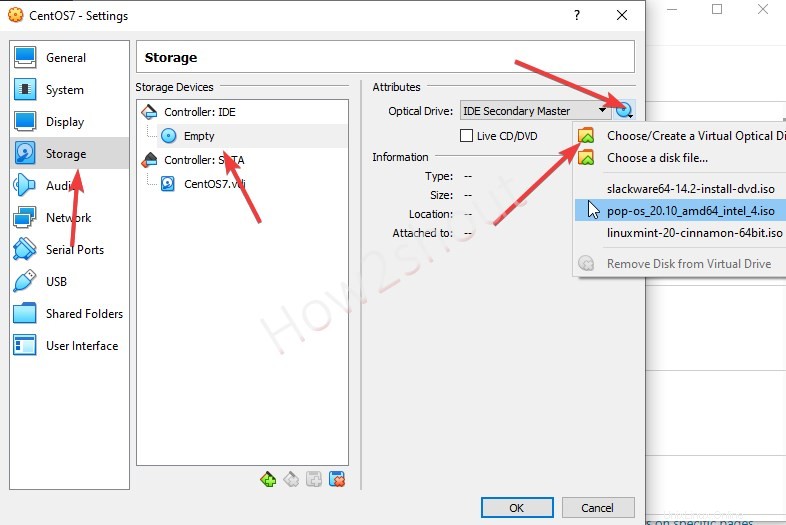
- [追加]をクリックします 、ダウンロードした CentOS7ISOを選択します。
- ここで、ファイル領域からもう一度選択し、選択をクリックします。 ボタン。
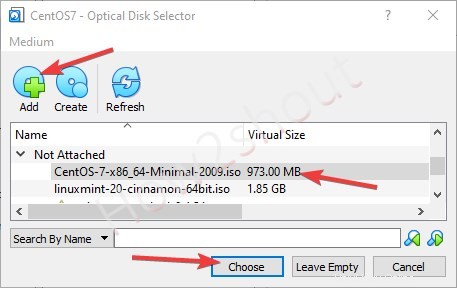
- この後、開始をクリックするだけです。 ボタン。
5。 [CentOS7ブートオプションのインストール]を選択します
マシンを起動すると、CentOS 7のインストーラーを実行するオプションがあり、それを選択して先に進みます。
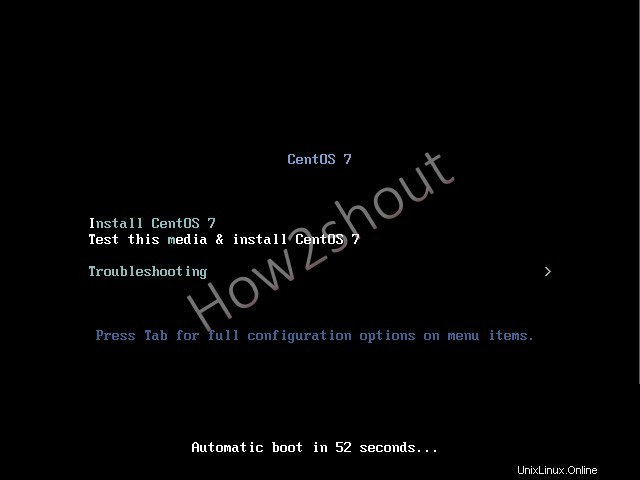
6。言語を選択
インストールの言語を設定します。
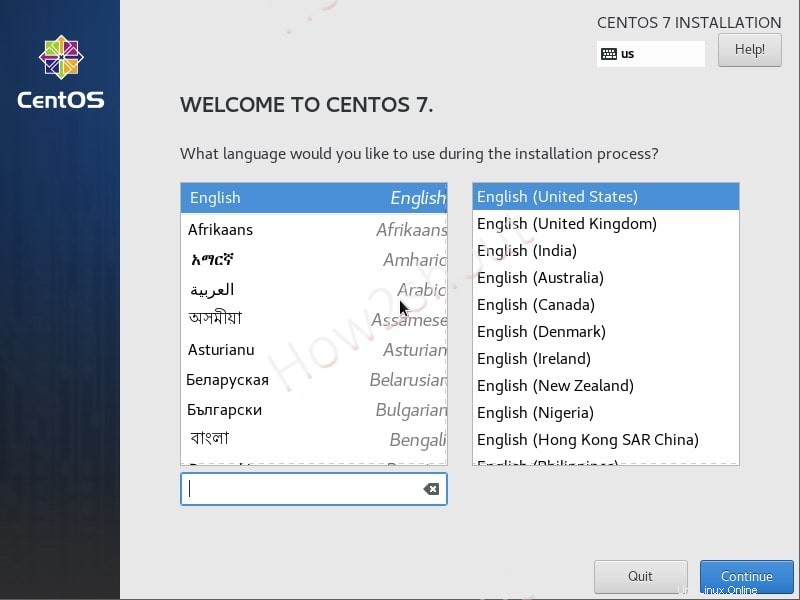
7。インストール先
目的地をクリックします オプションを選択し、オペレーティングシステムをインストールするハードディスクを選択します。
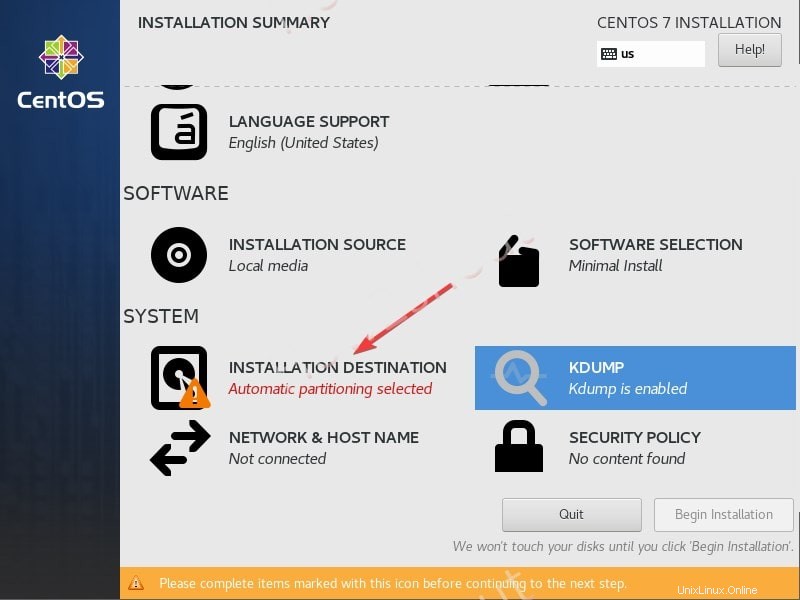
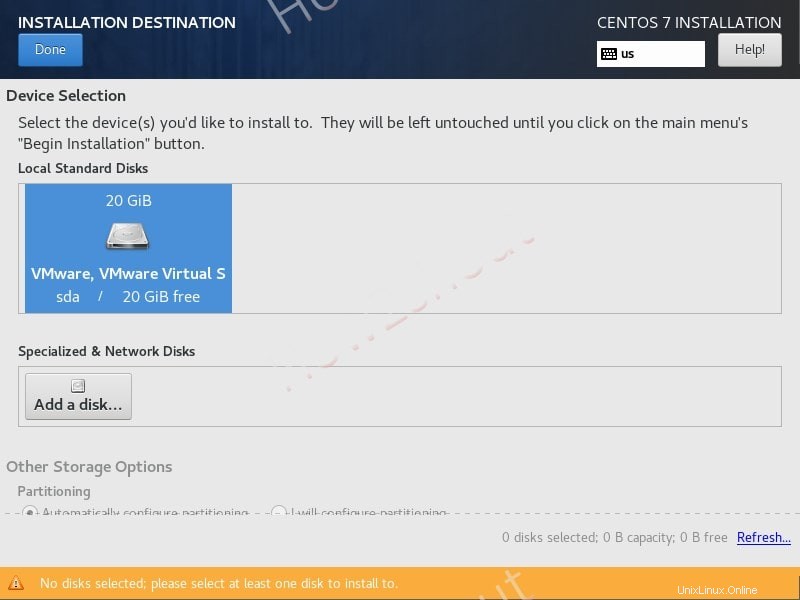
8。ネットワーク構成とホスト名
これは、後で設定することも重要です。そうしないと、後で手動で有効にする必要があり、新しいユーザーにとっては頭痛の種になります。したがって、それを選択してから、イーサネットに指定されているトグルボタンを有効にします。 。
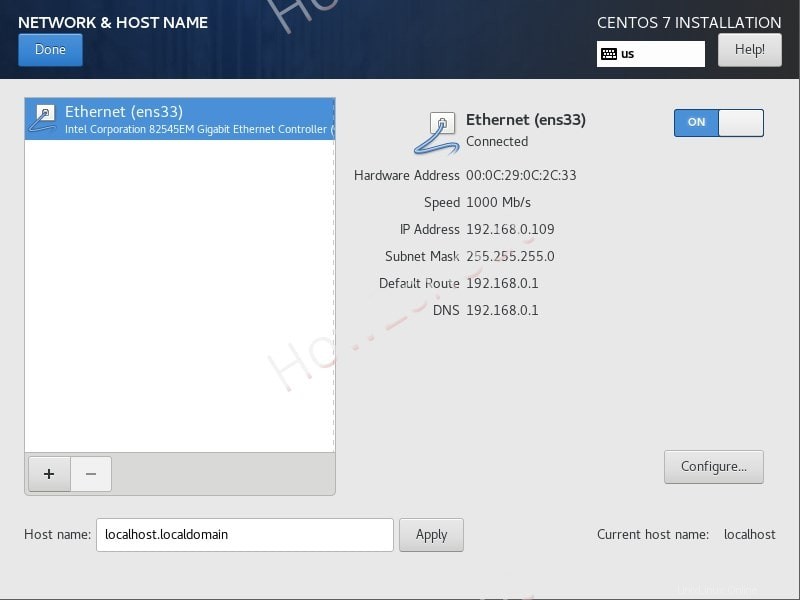
9。インストールを開始します
最後に、青色のインストールボタンをクリックして、セットアッププロセスを開始します。
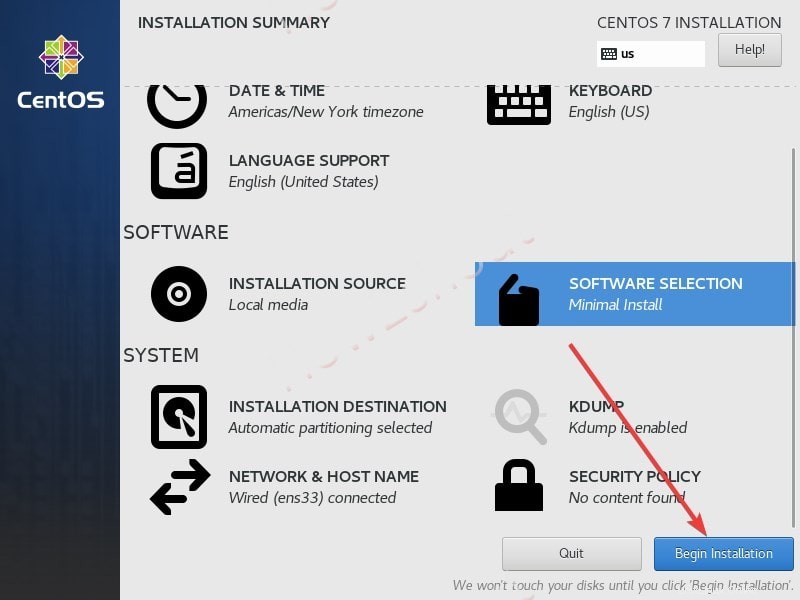
10。ルートとユーザー
インストールの進行中に、ルートを選択します オプションを選択し、そのパスワードを設定します。同様に、 sudoを使用して標準のシステムユーザーを作成します アクセスも。
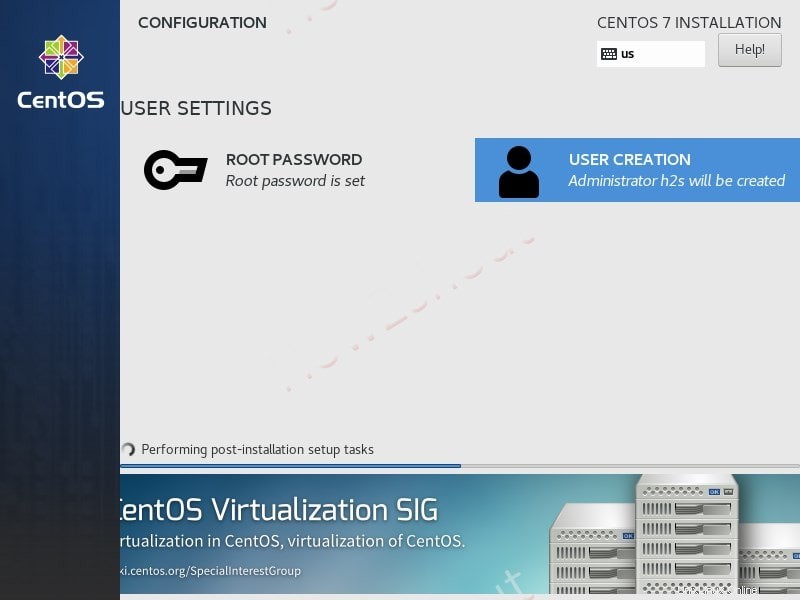
完了したら、そのISOイメージを取り出してデバイスに移動します ->オプティカルドライブ 、CentOS7イメージを選択します。これにより、強制マウントのポップアップが表示されます それ。その後、再起動 システム。
CentOS7最小サーバーにGUIをインストール
インストール後にCentOS7にグラフィカルユーザーインターフェイスを使用したい場合は、最小バージョンではコマンドラインインターフェイスが使用されるため、次の手順に従います。
sudo yum install epel-release -y sudo yum update sudo yum groupinstall "server with GUI" sudo yum groupinstall "cinnamon desktop" -y sudo systemctl set-default graphical.target
完了したら、システムを再起動し、Cinnamonとしてログインします…